win10如何设置默认的桌面
来源:系统家园
时间:2024-04-28 11:27:27 162浏览 收藏
本篇文章主要是结合我之前面试的各种经历和实战开发中遇到的问题解决经验整理的,希望这篇《win10如何设置默认的桌面》对你有很大帮助!欢迎收藏,分享给更多的需要的朋友学习~
许多使用者都乐于对个人电脑的桌面环境进行独特定制,以突显个性风采,然而,经过一段时日的使用,可能会产生审美疲劳,进而渴望将桌面重置回初始状态。
win10如何设置默认的桌面
1、首先打开计算机电源,之后右手轻触鼠标右键,在弹出的选项菜单中选择"个性化"选项卡。
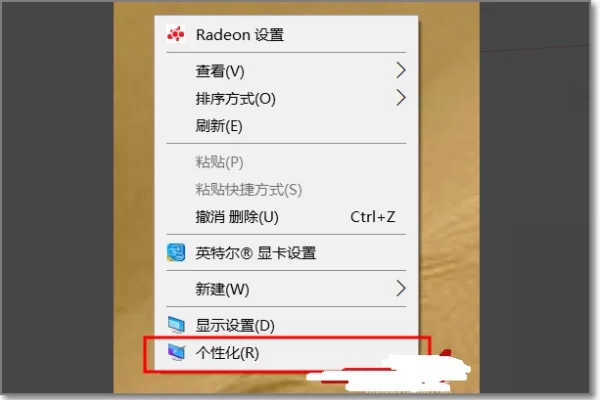
2、紧接着点击屏幕下方出现的"个性化"按钮,此时便可进入到主题设定面板之中。
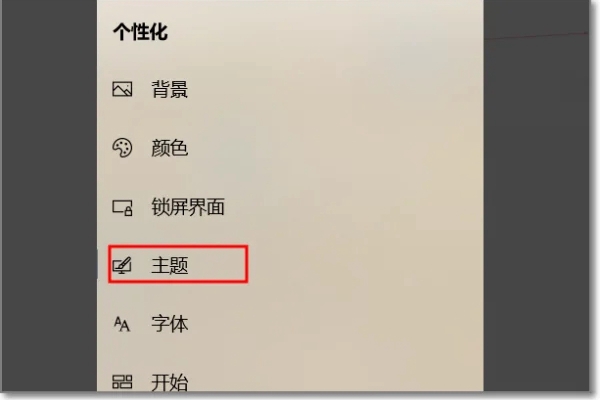
3、请在右侧栏目内寻找到名为"桌面图标设置"的按钮,轻轻点击一下,随即便可顺利地跳转至设置页面前端。
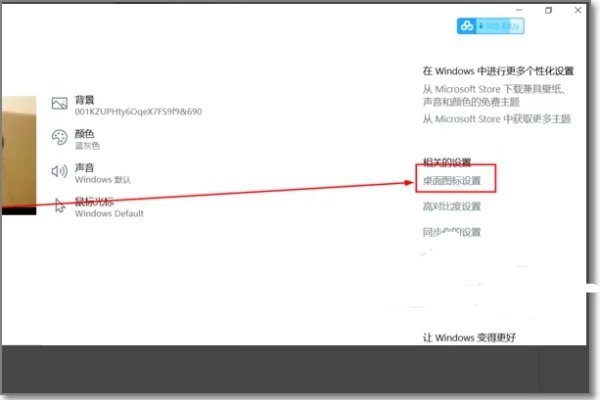
4、在弹出的弹窗中您需要勾选出"计算机"一项,随后轻点旁边的复原默认值选项,这样便能轻松实现桌面图标以及默认背景图像的还原操作。
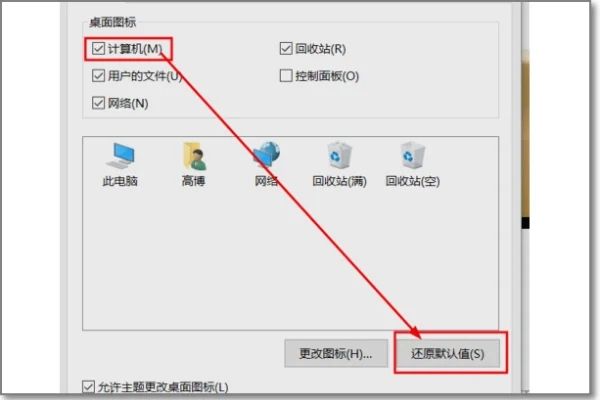
今天关于《win10如何设置默认的桌面》的内容就介绍到这里了,是不是学起来一目了然!想要了解更多关于win10,默认桌面的内容请关注golang学习网公众号!
声明:本文转载于:系统家园 如有侵犯,请联系study_golang@163.com删除
相关阅读
更多>
-
501 收藏
-
501 收藏
-
501 收藏
-
501 收藏
-
501 收藏
最新阅读
更多>
-
118 收藏
-
358 收藏
-
404 收藏
-
402 收藏
-
407 收藏
-
240 收藏
-
169 收藏
-
277 收藏
-
232 收藏
-
342 收藏
-
372 收藏
-
301 收藏
课程推荐
更多>
-

- 前端进阶之JavaScript设计模式
- 设计模式是开发人员在软件开发过程中面临一般问题时的解决方案,代表了最佳的实践。本课程的主打内容包括JS常见设计模式以及具体应用场景,打造一站式知识长龙服务,适合有JS基础的同学学习。
- 立即学习 543次学习
-

- GO语言核心编程课程
- 本课程采用真实案例,全面具体可落地,从理论到实践,一步一步将GO核心编程技术、编程思想、底层实现融会贯通,使学习者贴近时代脉搏,做IT互联网时代的弄潮儿。
- 立即学习 516次学习
-

- 简单聊聊mysql8与网络通信
- 如有问题加微信:Le-studyg;在课程中,我们将首先介绍MySQL8的新特性,包括性能优化、安全增强、新数据类型等,帮助学生快速熟悉MySQL8的最新功能。接着,我们将深入解析MySQL的网络通信机制,包括协议、连接管理、数据传输等,让
- 立即学习 500次学习
-

- JavaScript正则表达式基础与实战
- 在任何一门编程语言中,正则表达式,都是一项重要的知识,它提供了高效的字符串匹配与捕获机制,可以极大的简化程序设计。
- 立即学习 487次学习
-

- 从零制作响应式网站—Grid布局
- 本系列教程将展示从零制作一个假想的网络科技公司官网,分为导航,轮播,关于我们,成功案例,服务流程,团队介绍,数据部分,公司动态,底部信息等内容区块。网站整体采用CSSGrid布局,支持响应式,有流畅过渡和展现动画。
- 立即学习 485次学习
